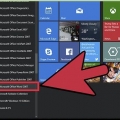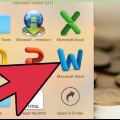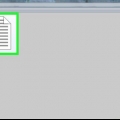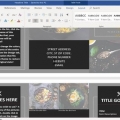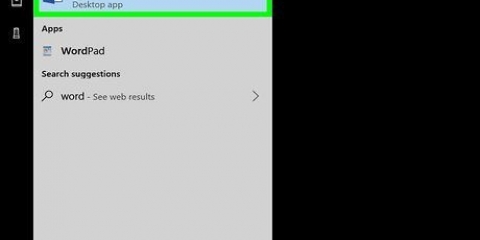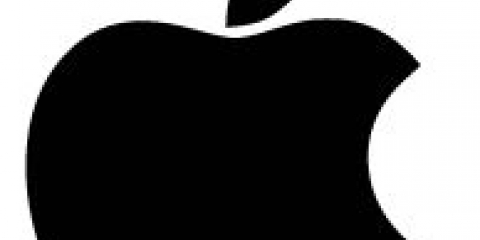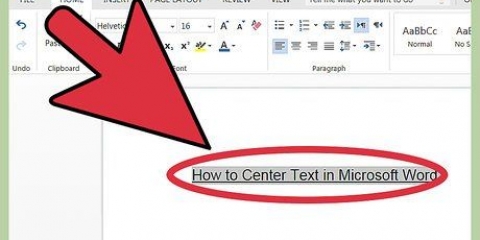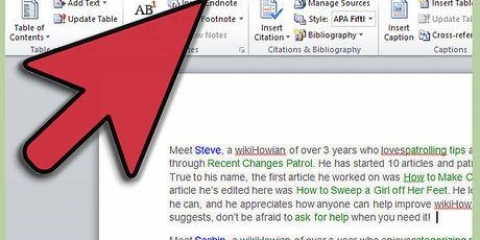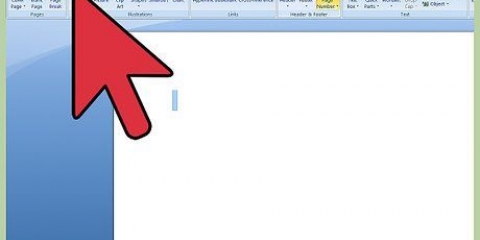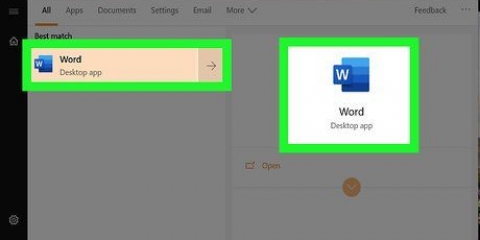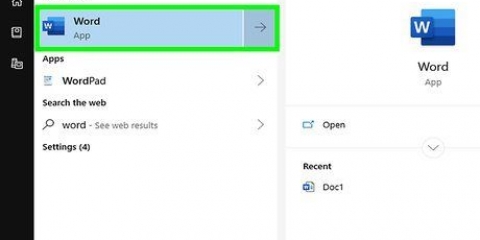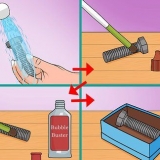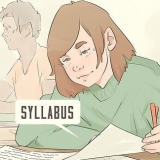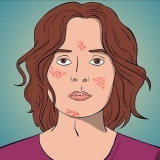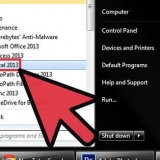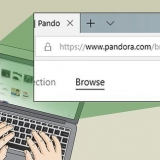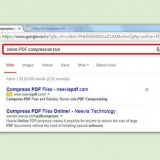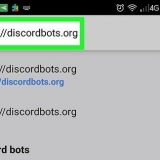Opsioneel kan jy ook subdata, of a kruisverwysing dui bykomend tot die hoofdata van die indeks aan. Subdata en kruisverwysings word in hul ooreenstemmende meesterdata in jou indeks aangedui. Jy kan ook a gegee van die derde vlak dui aan deur teks vir die sub-inskrywing in die Sub-inskrywing veld in te voer, gevolg deur `n dubbelpunt (:), waarna jy die teks van die derde vlak invoer.











Jy kan ook jou eie ontwerp skep, deur Van sjabloon en klik op die Verander-knop. Laat jou toe om lettertipes, spasiëring en styl vir elk van die data en subdata aan te pas om jou eie formatering te skep. Die drukvoorskou gee jou `n idee van die verskillende uitlegstyle voordat jy `n keuse maak.

Skep 'n indeksbladsy in microsoft word
Hierdie tutoriaal sal jou leer hoe om `n indeksbladsy in Microsoft Word te skep om belangrike terme wat in die dokument gedek word op te soek, sowel as die bladsye waar daardie inligting gevind kan word.
Trappe
Deel 1 van 2: Verlig terme

1. Maak `n Microsoft Word-dokument oop. MS Word gee jou die vermoë om `n indeks by enige dokument te voeg, ongeag lengte, styl of onderwerp.

2. Klik op die Verwysings-oortjie. Hierdie knoppie is op Word se hoofkieslys bo-aan die skerm, saam met ander oortjies soos Begin, Voeg in en Tjek. Die Verwysings-kieslys sal bo-aan jou Word-venster oopmaak.

3. Klik op die Merk item-knoppie. Hierdie knoppie lyk soos `n leë bladsy met `n groen pyl en `n rooi lyn daarop. Jy sal hierdie knoppie tussen vind Voeg byskrif in en Merk aanhaling in die Verwysings-kieslys regs van die middel van die spyskaart en bo-aan jou skerm. As u daarop klik, sal `n dialoogkassie met die titel oopmaak Merk indeksinskrywing om sleutelterme en -frases vir jou indeks te kies.

4. Kies `n woord of groep woorde vir jou indeks. Dubbelklik op `n woord met jou muis of sleutelbord om dit uit te lig.

5. Klik op die `Merk indeksinskrywing` dialoogkassie. Die term wat jy sopas in jou dokument gekies het, sal nou in die teksveld langsaan verskyn Hoofdata.

6. Skep die bladsynommers in jou indeks. Onder die kop Bladsynommerformaat kies die ooreenstemmende merkblokkie as jy die indeksbladsynommers wil hê Vet of kursief word vertoon.

7. Formateer die teks vir die indeksinskrywing. Kies die teks in die Hoof- of Subdata-veld, regskliek en klik dan Lettertipe styl. `n Nuwe dialoogkassie verskyn waar jy die fontstyl, grootte, kleur en tekseffekte kan spesifiseer, asook gevorderde opsies soos die skaal, karakterspasiëring en posisie van die karakters.
Om meer te wete te kom oor die formatering van lettertipes in Word, sien hoe-om-artikels oor die verskillende lettertipe- en karakteropsies wat jy in `n Word-dokument kan gebruik.

8. Klik op Merk. Met hierdie knoppie merk jy die gekose term en voeg dit by jou indeks met die ooreenstemmende bladsynommer.

9. Klik Merk alles. Hierdie knoppie deursoek die hele dokument vir die indeksinskrywing, en beklemtoon elke geval van die inskrywing.

10. Kies `n ander woord of frase om te merk. Kies `n ander term in jou dokument en klik op die Mark Index Entry-blokkie. Die nuwe term sal nou in die Hoofinskrywing .-veld verskyn. Jy kan enige subdata-, kruisverwysings-, bladsynommer- en lettertipe-opmaakopsies vir jou nuwe indeks pasmaak in die `Highlight Index Entry`-dialoogkassie.
Deel 2 van 2: Voeg die indeksbladsy in

1. Blaai af en klik op die einde van die laaste bladsy.

2. Klik op die Insert-oortjie Hierdie knoppie is op die hoof Word-kieslys bo-aan jou skerm.

3. Klik op Page Break in die Invoeg-kieslys. Hierdie knoppie lyk soos die onderste helfte van een bladsy bo-op die boonste helfte van `n ander bladsy. Maak die vorige bladsy toe en begin `n nuwe een.

4. Klik op die Verwysings-oortjie. Jy kan dit in die hoofkieslys van Word bo-aan jou skerm vind.

5. Klik Voeg indeks in. Jy sal hierdie knoppie langs die knoppie vind Merk item in die Verwysings-kieslys. `n Dialoogkassie genoem Indeks.

6. Kies jou indeks tipe. Jy kan kies uit inkeping en Dieselfde reël. `n Ingekeepde indeks is makliker vir die leser om sy of haar weg te vind, terwyl `n indeks op dieselfde reël baie minder spasie op die bladsy sal opneem.
Jy kan al die verskillende tipes en groottes in die Drukvoorskou-kassie voorbeskou terwyl jy die indeks wysig.

7. Kies `n indeksstyl via Uitleg. Jy kan die indeks pasmaak deur `n formaat uit die beskikbare stylvoorinstellings te kies.

8. Verander die aantal kolomme. Jy kan die aantal kolomme in die Kolomblokke verander sodat die indeks minder spasie opneem, of die aantal kolomme op Outo stel.

9. Klik OK. Skep `n indeksbladsy met alle gemerkte inskrywings en hul ooreenstemmende bladsynommers. Jy kan hierdie indeks gebruik om die bladsye in jou dokument te vind waar belangrike terme en konsepte gelys word.
Waarskuwings
Die merk van die indeksinskrywings sal outomaties kies Wys alles aktiveer. Jy kan dit weer afskakel deur op die paragraafmerk in die Tuis-oortjie te klik
Artikels oor die onderwerp "Skep 'n indeksbladsy in microsoft word"
Оцените, пожалуйста статью
Gewilde